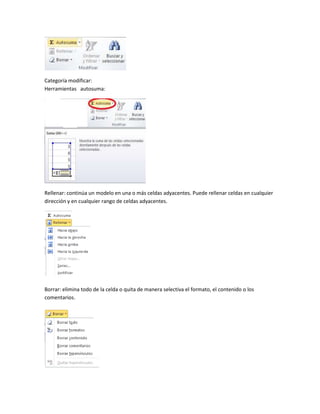
Trabajo de excel
- 1. Categoría modificar: Herramientas autosuma: Rellenar: continúa un modelo en una o más celdas adyacentes. Puede rellenar celdas en cualquier dirección y en cualquier rango de celdas adyacentes. Borrar: elimina todo de la celda o quita de manera selectiva el formato, el contenido o los comentarios.
- 2. Ordenar y filtrar: organiza los datos para facilitar el análisis. Puede ordenar los datos seleccionados en orden ascendente o descendente, o filtrar temporalmente valores específicos. Buscar y seleccionar: busca y selecciona un texto, un formato o un tipo de información, específico dentro del documento. También puede reemplazar la información con nuevo texto o formato. Cinta Insertar: Categoría tablas: Herramientas tabla dinámica: hace fácil organizar y resumir datos complicados y profundizar en los detalles.
- 3. tabla: crea tabla para administrar y analizar datos. Las tablas permiten ordenar, filtrar y dar formato a los datos de una hoja más fácilmente. Categoría ilustración: Herramientas imagen: inserta una imagen de un archivo. Imagen prediseñada: inserta en el documento, incluyendo dibujos, películas, sonidos o fotografías almacenadas para ilustrar un concepto específico. Formas: inserta formas previamente diseñadas como rectángulos, círculos, flechas, líneas, símbolos de diagramas de flujo y llamadas.
- 4. Smart Art: inserta un elemento grafico Smart art para comunicar información visualmente. Los elementos gráficos incluyen listas gráficas y diagramas de procesos así como gráficos más complejos como diagramas de ven y organigramas. Captura: inserta imagen de los programas que no están minimizados en la barra de tareas. Haga clic en recorte de pantalla para insertar una imagen de cualquier parte de pantalla.
- 5. Categoría Gráficos: Herramientas columna: inserta un gráfico de columnas. Los gráficos de columnas se utilizan para comparar valores de categorías. Línea: los gráficos de línea se utilizan para mostrar tendencias en el tiempo. Circular: utilícelo cuando pueda agregar valores o cuando tenga únicamente serie de datos y todos los valores sean positivos. Barra los gráficos de barra son el mejor tipo de grafico para comparar varios valores.
- 6. Área: Los gráficos enfatizan las diferencias entre diferentes conjuntos de datos en un periodo de tiempo. Dispersión: utilícelo cuando los valores que se estén representando no estén en el eje x o cuando representen medidas separadas. Otros: insertar un gráfico de cotización de superficie, de anillos, de burbuja o radial.